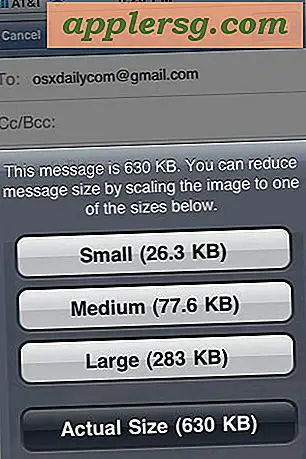Så här lägger du till Siri-resultat i anmälningscenter på Mac

Vi vet redan att Siri for Mac har ett antal kommandon och funktioner, men visste du att du kan stämma ett Siri-sökresultat till Mac Notifications Center-panelen?
Om du till exempel frågar Siri för vädret kan du peka på resultatet, vilket kommer att uppdateras i farten, till panelen Notifieringscenter i Mac OS. Eller du kan be Siri att visa dig dokument från och med, och stämma det sökresultatet till Notifieringscenter på Mac.
Vi går igenom hur du ska stämma Siri-resultat till Notifieringscenter på MacOS. Du behöver en modern version av Mac OS-systemprogramvaran med Siri-support för detta
Så här klämmer du Siri-resultat som Widgets i Meddelandecenter på Mac
- Uppkalla Siri på Mac som vanligt genom att klicka på Siri-ikonen eller använda tangentbordsgenväggen
- Fråga Siri en fråga (till exempel "vad är vädret i Palm Springs") och vänta på att resultatet visas i Siri
- När Siri-sökresultaten visas, klickar du på den lilla (+) plusikonen i hörnet av Siri-sökresultatfönstret för att ställa in svaret i Meddelandecenter som en widget
- Öppna Meddelandecenter på Mac för att se det nyskapade Siri-resultatet som en widget


Widgeten som sparas från Siri uppdateras automatiskt när data ändras, väder som är väder, filer, sportresultat eller vad som helst annat.
Ett annat exempel som är ganska användbart är att använda Siri för att söka efter eller visa filer som är relaterade till vad du arbetar med. Låt oss säga att du vill ha en automatisk visning av filer på skrivbordet på Mac, du kan fråga Siri om att "Visa mig filer på skrivbordet" och sedan stifta det resultatet som visas som en Finder-sökning i meddelandepanelen i Mac OS:

Du kan när som helst enkelt ta bort en Siri-sökning från Notifieringscenter genom att öppna Notifieringscenter och sedan klicka på ikonen (X) bredvid rubrikens rubrik.